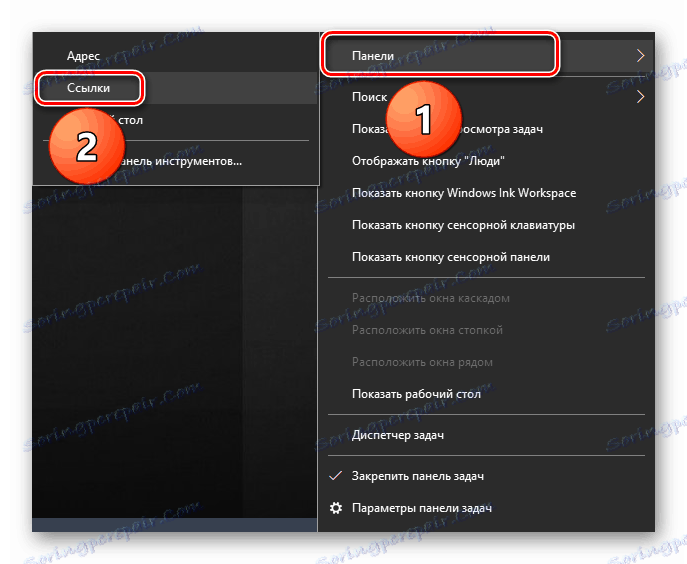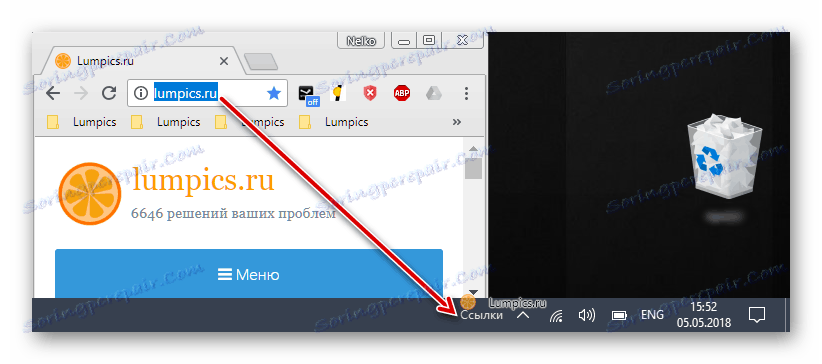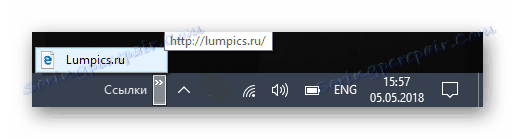Како сачувати линк на радној површини
Веома је једноставно да сачувате везу са радном површином или га додате у табулатор у вашем прегледачу и то се ради само са неколико кликова са мишем. Овај чланак ће вам показати како ријешити овај проблем користећи примјер претраживача. Гоогле Цхроме . Почнимо!
Погледајте и: Чување картица у Гоогле Цхроме-у
Садржај
Сачувај везу на рачунар
Да бисте сачували веб страницу која вам је потребна, мораћете да извршите само неколико акција. Овај чланак ће описати два начина који ће помоћи да одржите везу са веб извору са Интернета користећи Гоогле Цхроме прегледач. Ако користите други Интернет претраживач, не брините - у свим популарним претраживачима овај процес је исти, па се доле наведена упутства могу сматрати универзалним. Једини изузетак је Мицрософт едге - нажалост, немогуће је користити први метод у њему.
Метод 1: Креирајте УРЛ УРЛ адресу радне површине
Овај метод захтева дословно два кликова миша и омогућава вам да пренесете везу која води до сајта на било које место погодно за корисника на рачунару - на пример, на радној површини.
Смањите прозор прегледача тако да можете видети радну површину. Можете да притиснете комбинацију тастера "Вин + десна или лева стрелица" тако да се програмски интерфејс одмах помера лево или десно, у зависности од изабраног правца, ивице монитора.
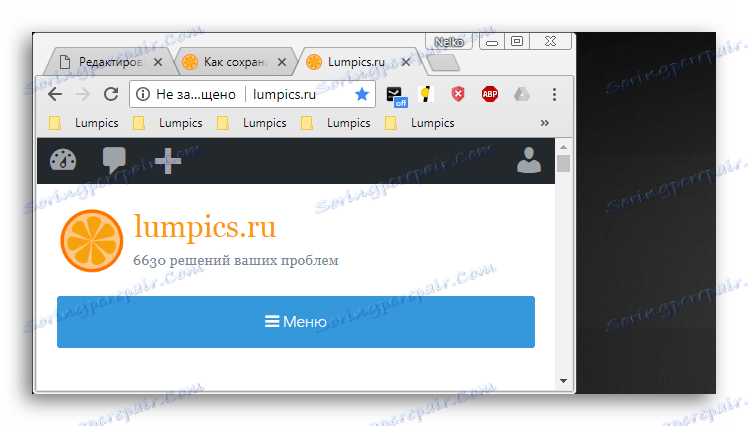
Изаберите УРЛ локације и пребаците је на слободан простор на радној површини. Требало би да се појави мала линија текста, где ће бити написано име сајта и мала слика, што се може видети на картици отвореном с њим у прегледачу.
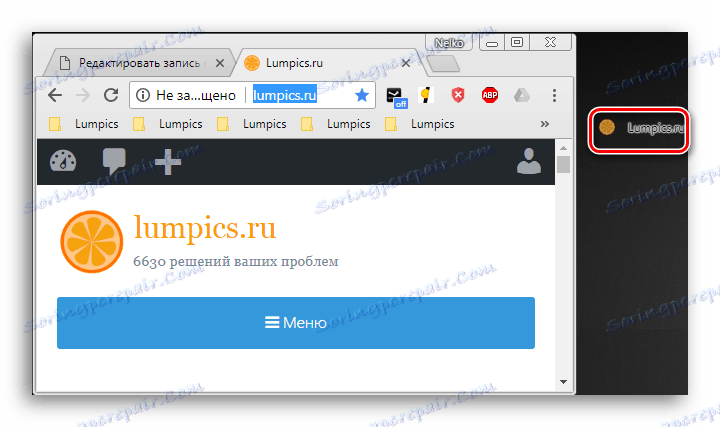
Када се леви тастер миша пусти, на радној површини ће се појавити датотека са екстензијом .урл, која ће бити пречица за повезивање са веб локацијом на Интернету. Наравно, да дођете до сајта кроз такав фајл ће бити могуће само ако имате везу са светском мрежом.
Метод 2: Линкови са задацима
У оперативном систему Виндовс 10 сада можете да креирате сопствене или користите унапред инсталиране опције фолдера на траци задатака. Они се зову панели, а једна од њих може садржати везе до веб страница које ће се отворити користећи подразумевани прегледач.
Важно: Ако користите Интернет Екплорер онда ће се табови аутоматски додати на картице које се налазе у категорији "Омиљене" у овом веб прегледачу.
- Да бисте омогућили ову функцију, морате кликнути десним тастером миша на слободан простор на траци задатака, померити курсор на линију "Панел" и кликните на ставку "Линкови" на падајућој листи.
![Омогућите панел везе линије задатака]()
- Да бисте додали било који сајт, потребно је да изаберете везу из адресне траке претраживача и пребаците је на дугме "Линкови" који се појављује на траци задатака.
![Пренесите адресу веб локације на панел везе на траци задатака]()
- Чим додате прву везу на овај панел, знак ће се појавити поред њега. Кликом на њега отвориће се листа унутар картица које се могу приступити кликом на леви тастер миша.
![Отварање панела веза на траци задатака]()
Закључак
Овај материјал је прегледао два начина за чување везе на веб страници. Они вам омогућавају брзи приступ вашим омиљеним картицама у било које вријеме, што ће вам помоћи у уштеди времена и бити продуктивније.